Como ocultar suas fotos privadas no Android
A presença de olhares indiscretos pode levar à divulgação de fotografias armazenadas em um telefone celular que podem não ser destinadas à sua leitura. Isso pode incluir dados confidenciais, presentes ocultos para uma pessoa querida ou outros materiais confidenciais que não devem ser divulgados. O processo de proteção desse conteúdo é simples e direto.
Para ocultar imagens em um dispositivo Android, continue com este artigo, pois ele fornecerá instruções para fazer isso.
Ferramentas nativas para ocultar fotos em sua galeria
Os smartphones predominantes do sistema operacional Android vêm equipados com um mecanismo inerente para ocultar imagens em suas respectivas galerias. A gigante sul-coreana de tecnologia, Samsung, emprega seu aplicativo proprietário para atingir esse objetivo, enquanto outros aparelhos podem utilizar a plataforma Google Fotos para realizar a mesma tarefa. Permita-me expor essas duas alternativas em detalhes.
Devido a medidas de segurança, a captura de imagens dentro de um diretório protegido ou restrito em um dispositivo móvel não é viável.
Ocultar fotos em um telefone Samsung
O recurso Samsung Secure Folder permite que os usuários que possuem smartphones com sistema operacional Android Nougat 7.0 ou superior protejam seus dados confidenciais, incluindo fotografias e aplicativos, em um compartimento seguro e protegido por senha.
Para iniciar a utilização da Pasta Segura pela primeira vez, navegue até o menu de configurações selecionando “Configurações” seguido de “Biometria e segurança”. Em seguida, selecione “Pasta segura”, momento em que você será solicitado a fazer login usando sua conta Samsung. Após a autenticação bem-sucedida, seu dispositivo solicitará que você escolha um meio preferencial de proteger a pasta. Após esse processo, a Pasta Segura ficará disponível nas gavetas do aplicativo. Para ocultar fotos na Pasta Segura, inicie o aplicativo e selecione “Adicionar arquivos”.
As imagens contidas na Pasta Segura são armazenadas exclusivamente em seu dispositivo e não existem em outro lugar. Eles não estão incluídos em nenhuma forma de backup e, ao realizar uma reinicialização completa do dispositivo, eles serão apagados permanentemente do seu dispositivo.
Ocultar imagens no Google Fotos
O Google Fotos vem pré-instalado na maioria dos dispositivos Android e permite que os usuários criem uma pasta bloqueada para fins de privacidade. Ao mover as imagens para esta pasta, elas ficam ocultas em qualquer aplicativo de navegação de fotos no dispositivo.
O processo de configuração de uma pasta bloqueada envolve acessar a seção “Biblioteca” dos utilitários do dispositivo, onde se encontrará a opção “Pasta bloqueada”. Ao selecionar este utilitário, os usuários serão solicitados a seguir as instruções na tela para desbloquear a pasta usando sua impressão digital ou código PIN. Assim que a pasta for desbloqueada, os usuários podem selecionar as fotos e vídeos desejados a serem movidos para a pasta tocando em “Mover itens”, seguido de seleções repetidas de “Mover” para finalizar a transferência. Para remover o conteúdo da pasta, basta selecionar os itens desejados e repetir o processo “Mover” no sentido inverso.
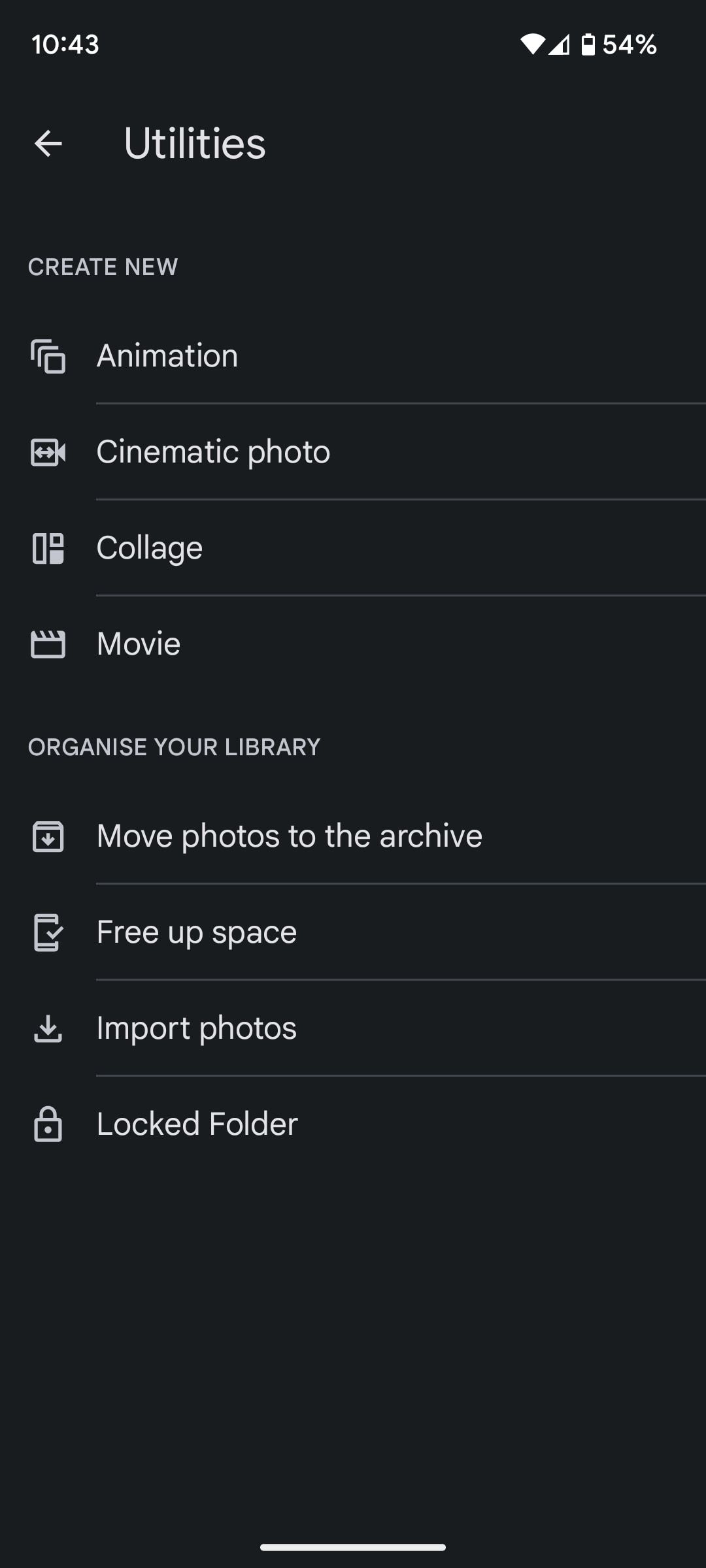
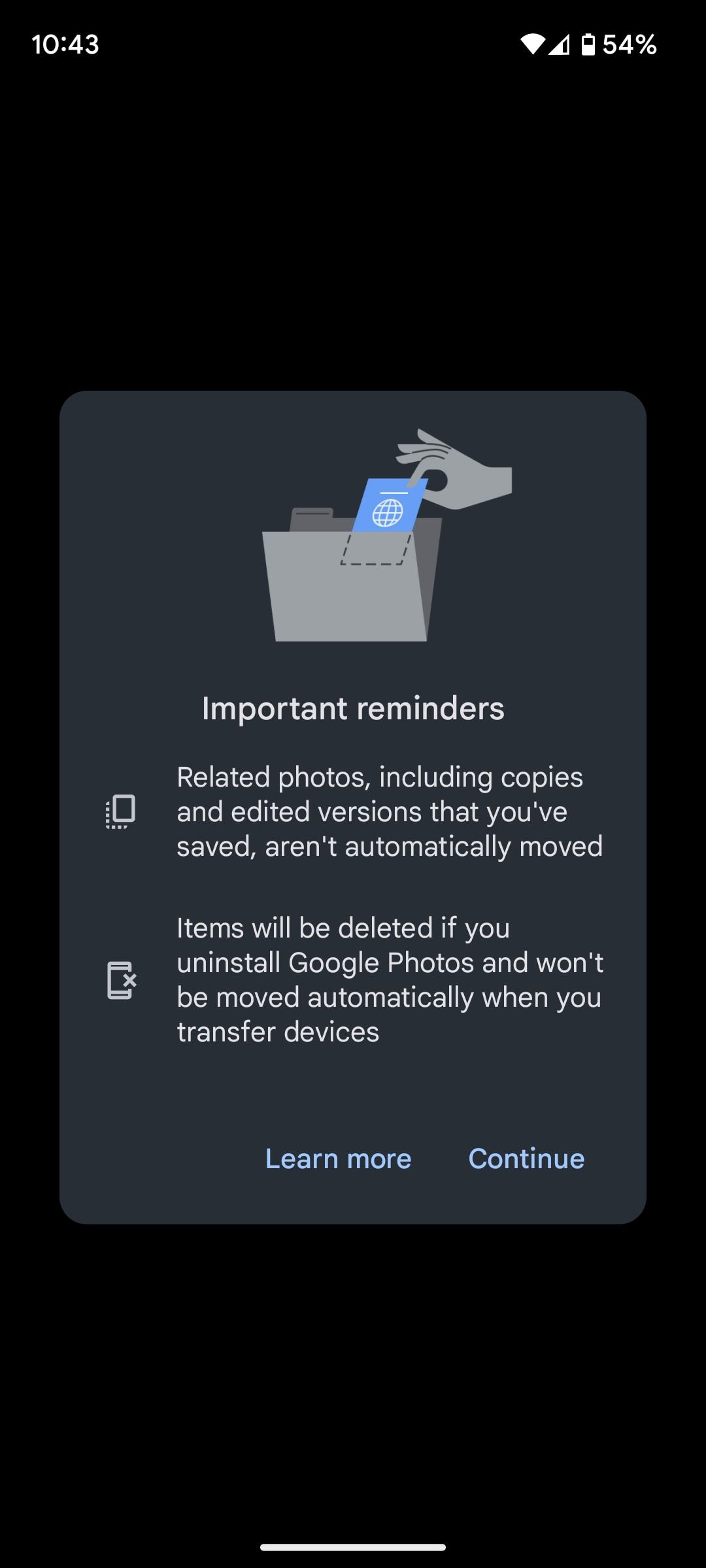 Fechar
Fechar
A funcionalidade de bloqueio de pastas no Google Fotos serve como um meio eficaz para proteger imagens pessoais; no entanto, deve-se ter cuidado ao utilizar esse recurso, pois qualquer conteúdo dentro da pasta bloqueada não será copiado e poderá resultar em perda de dados se armazenado anteriormente na nuvem. Para garantir que as fotos sejam armazenadas com segurança em ambos os locais, é necessário transferir manualmente as imagens da pasta bloqueada para um local de armazenamento diferente.
Use um gerenciador de arquivos para ocultar fotos da galeria
Alternativamente, existem várias soluções alternativas, embora com um procedimento um tanto complicado envolvido.
A utilização de um gerenciador de arquivos é uma opção para a execução de determinadas manobras, alternativamente, pode-se recorrer a aplicativos de terceiros especializados em ocultar dados. Várias galerias de imagens de terceiros também possuem esse recurso. Examinaremos dois métodos usando o gerenciador de arquivos para ocultar arquivos inicialmente.
Criar uma nova pasta
Uma etapa preliminar para começar o trabalho é instalar um gerenciador de arquivos confiável em seu dispositivo móvel. Uma infinidade de opções estão disponíveis; para aqueles que não têm certeza sobre a escolha ideal, compilamos um guia abrangente com os melhores gerenciadores de arquivos acessíveis na Google Play Store.
Ao tomar uma decisão e instalar um aplicativo de gerenciamento de arquivos, inicie o programa. É imperativo criar uma nova pasta que comece com um ponto (por exemplo,
Esteja ciente de que a realocação de imagens para uma pasta designada é uma prática comum no gerenciamento de dispositivos móveis. Esse processo pode variar dependendo do aplicativo utilizado, mas geralmente envolve a seleção da(s) imagem(ns) de interesse por meio de um gesto de toque, como um toque longo, e a escolha do local desejado para realocação.
A remoção de determinados arquivos do aplicativo de galeria resultará no desaparecimento de sua exibição, devido ao fato de que as pastas iniciadas por um ponto não são verificadas pelo software do dispositivo.
Crie um arquivo “.nomedia”
Uma alternativa prática para mover manualmente várias imagens é criar um arquivo /.nomedia dentro das pastas ocultas desejadas como um método eficiente de ocultar várias fotografias.
A presença de um arquivo “.nomedia” dentro de uma pasta faz com que o dispositivo evite acessar o conteúdo dessa pasta durante a verificação do diretório.
Para gerar o arquivo, deve-se utilizar um aplicativo de gerenciamento de arquivos de terceiros. Usando este programa, navegue até o diretório desejado e crie um novo arquivo dentro da pasta especificada intitulado “.nomedia” (certifique-se de incorporar o ponto). O significado deste arquivo reside apenas em seu nome, pois não é necessário que ele contenha qualquer conteúdo.
Para desfazer o procedimento acima, basta remover o arquivo com o sufixo “.nomedia”.
Nenhum desses métodos oculta completamente as imagens da galeria de fotos padrão do dispositivo, pois elas permanecem acessíveis por meio de outros aplicativos que oferecem suporte à navegação de arquivos. A ausência de proteção por senha para esses arquivos os torna vulneráveis a acesso não autorizado.
Aplicativos de terceiros para ocultar fotos no Android
Posso sugerir uma frase mais refinada para a declaração dada?
Vaulty
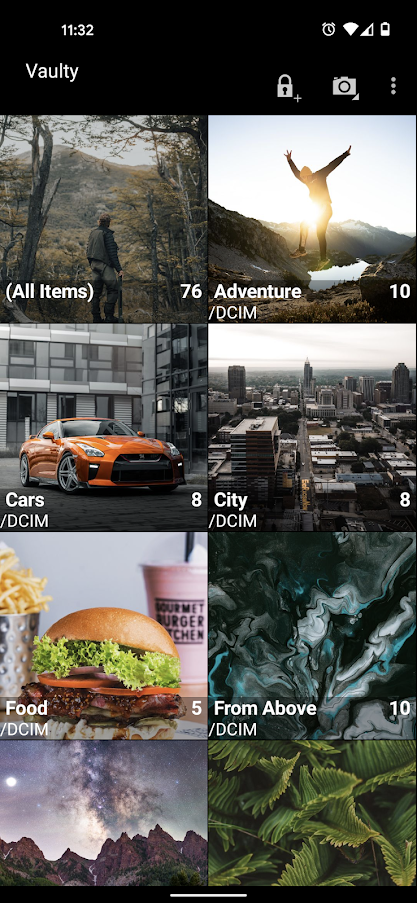
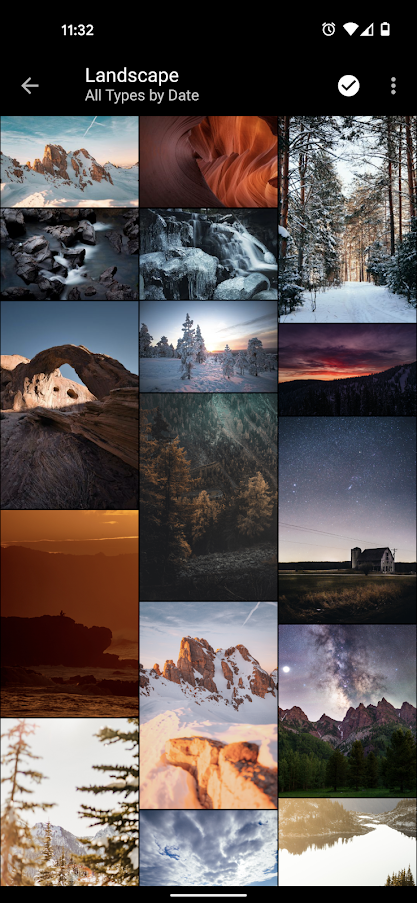 Fechar
Fechar
O Vaulty ganhou reconhecimento como o aplicativo proeminente para ocultar dados, com inúmeras avaliações positivas de centenas de milhares de usuários disponíveis na Google Play Store.
O aplicativo inclui uma galeria de fotos integrada que permite a criação de vários cofres, permitindo que os usuários compartilhem fotos selecionadas com indivíduos específicos. As mídias armazenadas no app são protegidas por senha e há opção de backup, garantindo a segurança dos dados pessoais mesmo em caso de perda ou danos ao aparelho.
Download: Vaulty (compras gratuitas no aplicativo disponíveis)
Manter a salvo
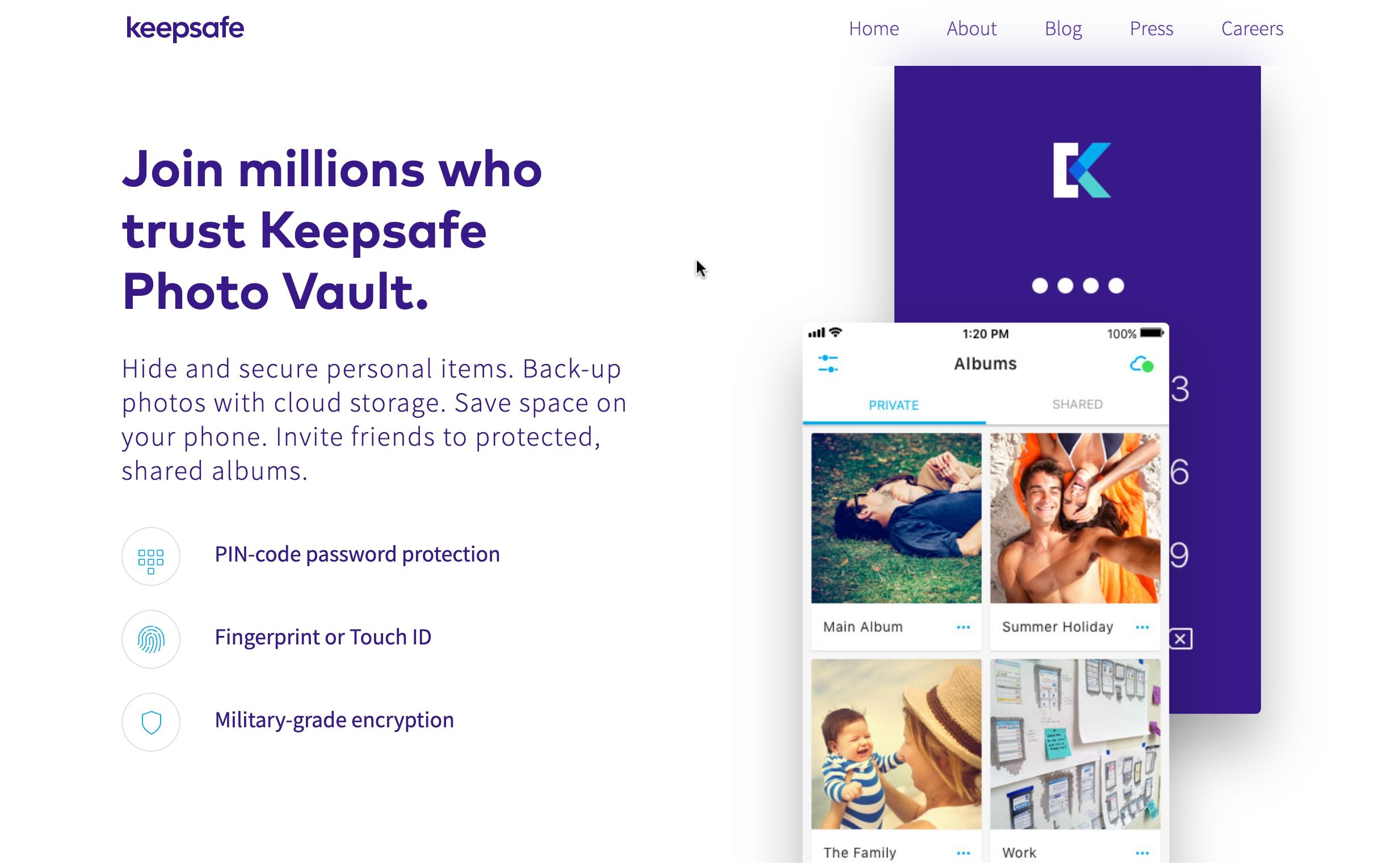
O principal rival do Vaulty, o Keepsafe, possui um conjunto de recursos comparável, abrangendo a proteção segura de fotografias por meio de criptografia de senha e opções de backup em nuvem para armazenar a coleção de mídia visual de alguém.
O aplicativo possui um atributo que oculta sua representação pictórica na tela, garantindo que ninguém que segure seu aparelho perceba tal discrição. Além disso, conta com um mecanismo semelhante ao Snapchat, em que as imagens podem ser compartilhadas e apagadas automaticamente em um prazo de vinte segundos a partir do momento em que são recebidas por outro usuário da mesma plataforma.
Download: Keepsafe (compras gratuitas no aplicativo disponíveis)
LockMyPix
O aplicativo utiliza algoritmos avançados de criptografia AES para proteger um número infinito de fotografias ou vídeos armazenados em um dispositivo Android. O aplicativo também possui vários recursos distintos, como a capacidade de criar um cofre falso contendo dados confidenciais protegidos por outra senha exclusiva, integração com cartões de memória externos, opções de backup seguro e compatibilidade com arquivos gráficos animados.
Download: LockMyPix (compras gratuitas no aplicativo disponíveis)
Ocultar fotos no Android facilmente
Pode-se exigir funcionalidade adicional, como ocultar a identidade do aplicativo que contém imagens confidenciais, deve-se optar por um aplicativo de terceiros além dos recursos padrão fornecidos pelos dispositivos Android.